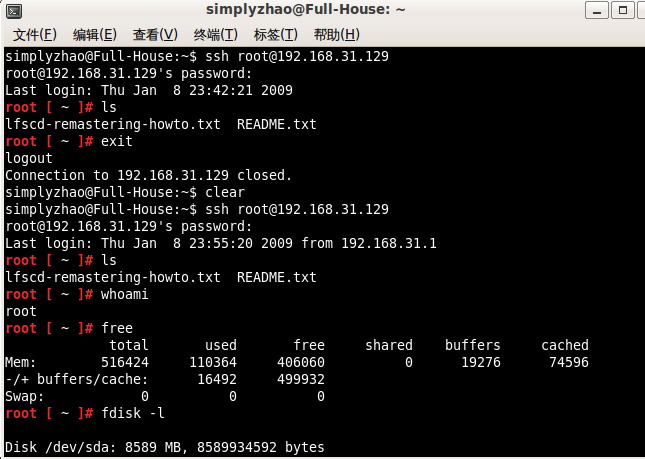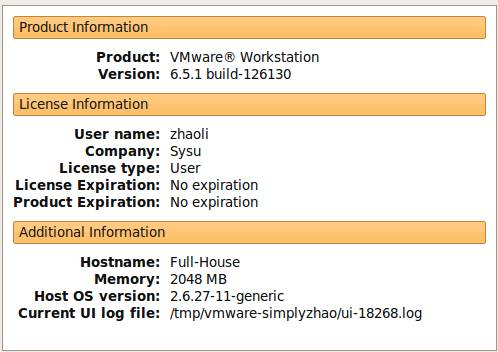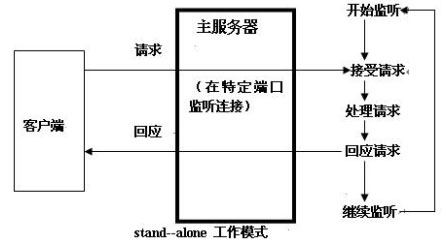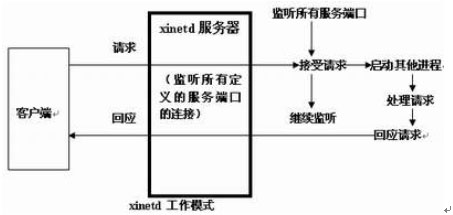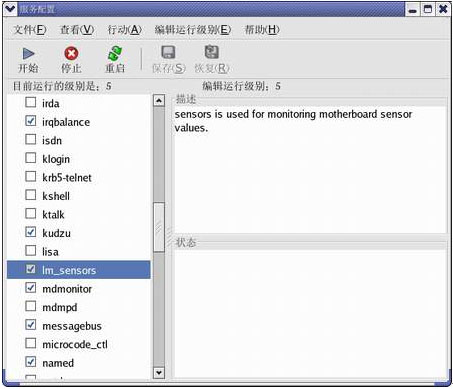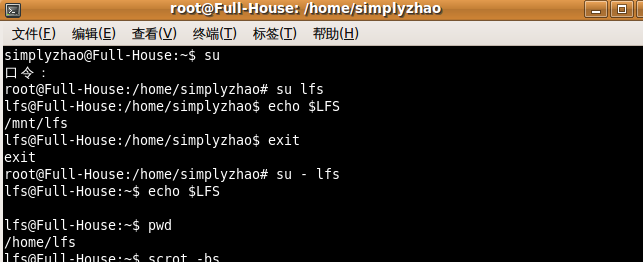概述
日志对于系统的重要性不言而喻,比如对于故障诊断和入侵检测,没有日志几乎寸步难行。Linux系统当中最流行的日志记录器是sysklogd。
Sysklogd 日志记录器由两个守护进程(klogd syslogd)和一个配置文件(syslog.conf)组成。klogd 不使用配置文件,它负责截获内核消息,它既可以独立使用也可以作为 syslogd 的客户端运行。syslogd 默认使用 /etc/syslog.conf 作为配置文件,它负责截获应用程序消息,还可以截获 klogd 向其转发的内核消息。支持 internet/unix domain sockets 的特性使得这两个工具可以用于记录本地和远程的日志。
重要信息
- syslogd 守护进程默认情况下并不从 syslog/udp 端口接受任何消息,除非在命令行上使用了"-r"选项。此外,你还应当仔细看看"-l"和"-s"命令行选项。
- syslogd 守护进程默认情况下并不转发任何来自远程主机的消息,这是为了避免可能导致的日志无限循环。"-h"选项可以开启转发功能。
- syslogd 会剥除来自同一个域范围内的主机中的每条消息中的本地域(local domain)信息。如果你使用了日志分析程序,请将这一特性牢记在心。
- syslogd 不会更改任何文件的属性,所以由它创建的文件将是全局可读的。如果你不想这样(比如"auth.*"被进行了记录),你必须手动事先创建这些文件并设置相应的权限。
- 如果某些程序发送了大量的日志消息并且导致硬盘非常忙碌,你可以考虑在每一行后面关闭fsync()特性。不过这样可能会导致系统崩溃以后丢失一些日志消息。
- 如果你使用 init 来直接启动 klogd 或 syslogd ,那么需要在命令行上使用"-n"选项。
- 如果 System.map 文件存在并且在 klogd 命令行上使用了"-k"的话,那么它可以解码 EIP 地址。这个特性对于诊断系统崩溃非常有用,但是你必须确保 System.map 文件正确无误。
- 这两个守护进程都会尝试在收到退出信号时删除他们的 .pid 文件,不过如果系统崩溃或者进程被"kill -9"结束,那么可能就会来不及清理。这样,下次启动时就有可能会获得与以前残留的 .pid 文件中的进程号相同的PID,从而导致无法启动(进程号冲突)。解决这个问题的最佳方案是系统的启动脚本(rc.*)自身能够在系统启动的最初就对这些 .pid 文件进行清理(通常是清空 /var/run 目录)。
- 大文件支持(可以写入大于 2 GB 的日志)并不是 syslogd 的功能,而是 glibc 的功能(使用不同的内核API进行调用)。要启用大文件支持,你必须将 Makefile 中的相应注释取消(两个含有"-D_FILE_OFFSET_BITS"的行中的一个)。
内核的控制台日志等级
内核的控制台日志等级控制哪些内核消息会在控制台上显示。有两种途径可以修改这个等级,不过建议的途径是通过 sysctl 来控制,通常这个设置位于 /etc/sysctl.conf 中。比如:
kernel/printk = 4 4 1 7
安装注意事项
- 仔细阅读 README 和 man page 会减少你不少痛苦。目前所有文档都已经放在man page中了。
- 按照你的需求修改 Makefile 然后再进行编译。如果你没有认真对待第一步,那么可能会编译出不合格的二进制程序。
- FSSTND(Linux文件系统标准)要求二进制文件和其配置文件必须位于不同的目录。这个包默认情况下遵守FSSTND的约定。你可以通过修改 Makefile 文件和源代码来修改配置文件的位置。
- 建议让这两个守护进程都以root身份运行,如果你想了解更多安全方面的问题,请阅读 man page 。
下面是 Makefile 文件开头的一部分节选,这部分是在安装是可能需要改动的:
CC= gcc
SKFLAGS= $(RPM_OPT_FLAGS) -O3 -DSYSV -fomit-frame-pointer -Wall -fno-strength-reduce
# 启用大文件支持,根据你的系统是32位还是64位进行选择
# -D_FILE_OFFSET_BITS=64 -D_LARGEFILE_SOURCE
# -D_FILE_OFFSET_BITS=64 -D_LARGEFILE64_SOURCE
# $(shell getconf LFS_SKFLAGS)
LDFLAGS= -s
# 指定 install 程序的位置
INSTALL = /usr/bin/install
# 安装目录
BINDIR = $(prefix)/usr/sbin
MANDIR = $(prefix)/usr/share/man
# 有bug报告说在一个纯 ELF 系统上需要明确指定连接到 libresolv.a 库。
# 如果你在连接 syslogd 时失败,可以试一试取消下面的注释。
# LIBS = /usr/lib/libresolv.a
# 如果你在 ALPHA 平台上连接失败,可以试一试取消下面的注释。
# LIBS = ${LIBS} -linux
# 取消下面的注释可以让 klogd 实现启动延迟,这在 klogd 和 syslogd 并行启动或启动顺序靠的非常近的时候很有用。
# KLOGD_START_DELAY = -DKLOGD_DELAY=5
# 下面的定义表示文件位置遵守FSSTND标准。
FSSTND = -DFSSTND
# 下面的定义指定了 man page 的宿主和权限。
MAN_USER = root
MAN_GROUP = root
MAN_PERMS = 644
# 下面的定义指定了 syslogd 守护进程的 .pid 文件名,
# 源代码(paths.h)中默认的文件名是"syslog.pid",但很多人认为应当叫"syslogd.pid"。
# 你可以在这里指定你喜欢的名字。
SYSLOGD_PIDNAME = -DSYSLOGD_PIDNAME=\"syslogd.pid\"
syslog.conf
syslog.conf 是 syslogd 进程的配置文件,将在程序启动时读取,默认位置是 /etc/syslog.conf 。它指定了一系列日志记录规则。规则的格式如下:
facility.level action
这个配置文件中的空白行和以"#"开头的行将被忽略。"facility.level"部分也被称为选择符(seletor)。 seletor 和 action 之间使用一个或多个空白分隔。
选择符(seletor)
选择符由 facility 和 level 两部分组成,之间用一个句点(.)连接。这两部分将在后面 syslogd 小节中详细描述。下面提到的名字和 /usr/include/syslog.h 中的 LOG_-values 相一致。
facility 指定了产生日志的子系统,可以是下面的关键字之一:
auth 由 pam_pwdb 报告的认证活动。
authpriv 包括私有信息(如用户名)在内的认证活动
cron 与 cron 和 at 有关的信息。
daemon 与 inetd 守护进程有关的信息。
ftp 与 FTP 有关的信息
kern 内核信息,首先通过 klogd 传递。
lpr 与打印服务有关的信息。
mail 与电子邮件有关的信息
mark syslog 内部功能用于生成时间戳
news 来自新闻服务器的信息
syslog 由 syslog 生成的信息
user 由用户程序生成的信息
uucp 由 uucp 生成的信息
local0 ~ local7 由自定义程序使用,例如使用 local5 做为 ssh 功能
* 通配符代表除了 mark 以外的所有功能
在大多数情况下,任何程序都可以通过任何 facility 发送日志消息,但是一般都遵守约定俗成的规则。比如,只有内核才能使用"kern" facility 。
level 指定了消息的优先级,可以是下面的关键字之一(降序排列,严重性越来越低):
emerg 系统不可用
alert 需要立即被修改的条件
crit 阻止某些工具或子系统功能实现的错误条件
err 阻止工具或某些子系统部分功能实现的错误条件
warning 预警信息
notice 具有重要性的普通条件
info 提供信息的消息
debug 不包含函数条件或问题的其他信息
none 没有优先级,通常用于排错
* 除了none之外的所有级别
facility 部分可以是用逗号(,)分隔的多个子系统,而多个 seletor 之间也可以通过分号(;)组合在一起。需要注意的是,多个组合在一起的选择符,后面的会覆盖前面的,这样就允许从模式中排除一些优先级。
默认将对指定级别以及更严重级别的消息进行操作,但是可以通过下面2个操作符进行修改。
等于操作符(=)表示仅对这个级别的消息进行操作,不等操作符(!)表示忽略这个级别以及更严重级别的消息。这两个操作符可以同时使用,不过"!"必须出现在"="的前面。
动作(action)
这个字段定义了对符合条件的消息进行何种操作,可以选择下列操作之一:
- 普通文件
- 将消息记录到这个文件中,必须使用绝对路径。如果在文件名之前加上减号(-),则表示不将日志信息同步刷新到磁盘上(使用写入缓存),这样可以提高日志写入性能,但是增加了系统崩溃后丢失日志的风险。
- 命名管道
- 在绝对路径表示的FIFO文件(使用mkfifo命令创建)前加上管道符号(|)即可。通常用于调试。比如:|/usr/adm/debug
- 终端或者控制台
- 比如:/dev/tty1 或 /dev/console
- 远程主机
- syslogd 能够将消息发送到远程主机或从远程主机接收消息,不过默认并不转发接收到的消息。要将消息发送到远程主机,可以在主机名前加一个"@"即可。
- 逗号分隔的用户名列表
- critical 级别的消息除了记录到日志之外,通常还转发到root用户。
- 所有当前登录的用户
- 如果写上一个星号(*)则表示向当前所有登录的用户显示这条消息。
实例
下面的例子来自于实践,希望能够对上面的内容做一个很好的示范以帮助理解。
# 将所有 crit 级别的消息(排除所有内核消息)记录在 critical 文件中
#
*.=crit;kern.none /var/adm/critical
# 首先记录所有内核消息到 kernel 文件,
# crit 级别以上的消息转发到远程同时在本地控制台也显示
# 最后将info(包含)~err(不含)范围的内核消息记录到kernel-info文件(err和更高的级别被忽略)
#
kern.* /var/adm/kernel
kern.crit @finlandia
kern.crit /dev/console
kern.info;kern.!err /var/adm/kernel-info
# 将恰好等于mail.info的消息显示在第12个终端(tcpd默认使用mail.info)
#
mail.=info /dev/tty12
# 将除mail.info之外的所有mail子系统消息记录到mail文件
#
mail.*;mail.!=info /var/adm/mail
# 将所有mail.info和news.info消息记录到info文件
#
mail,news.=info /var/adm/info
# 记录所有info和notice级别的消息,来自mail子系统的除外
#
*.=info;*.=notice;mail.none /var/log/messages
# 记录所有info级别的消息,来自mail和news子系统的除外
#
*.=info;mail,news.none /var/log/messages
# 向所有登录用户通知emerg级别的消息
#
*.=emerg *
# 将所有alert以及更高级别的消息转发到root,joey用户的终端上(如果他们已经登录)
#
*.alert root,joey
# 将所有子系统的所有消息都发送到远程名为"finlandia"的主机
*.* @finlandia
syslogd
syslogd 默认通过 /dev/log 这个 unix domain socket 来接收应用程序发送过来的消息,这个位置是由系统的基本C库决定的。
这个程序的命令行参数如下:
syslogd [ -a socket ] [ -f config-file ] [ -h ] [ -l hostlist ] [ -m interval ]
[ -n ] [ -p socket ] [ -r ] [ -s domainlist ] [ -v ]
参数说明:
- -a socket
- 指定额外需要监听的 socket ,最多指定19个,可以通过修改 syslogd.c 文件中的 MAXFUNIX 宏修改这个默认值。如果你将某些进程在chroot环境下运行,那么这个选项就很有用了。
- -f config-file
- 指定配置文件的位置,默认是 /etc/syslog.conf 。
- -h
- 默认情况下 syslogd 并不转发它接收到的远程主机消息。指定这个选项后,进程将会把它接收到的远程主机消息转发到另一个指定的远程主机。
- -l hostlist
- 指定一个分号(:)分隔的主机名列表,只记录这些主机的 hostname 而不是全限定域名。
- -m interval
- syslogd 默认每隔20分钟产生一个时间戳标记(-- MARK --)。这个选项用于修改这个默认值。设为零将关闭这个特性。
- -n
- 避免自动作为后台进程运行。如果由 init 来直接启动和控制的话这个选项就必须使用。
- -p socket
- 你可以指定一个 unix domain socket 来代替默认的 /dev/log [这个位置是由libc决定的]
- -r
- 从 internet domain socket 上接收远程消息,也就是监听从514端口上进来的UDP包。 默认不接受任何远程消息。
- -s domainlist
- 指定一个分号(:)分隔的域名列表,这些域名在记录前都会被剥除。只能指定完整的域名。比如"-s north.de"并不会剥除"satu.infodrom.north.de"的尾巴,你必须这样写才行:
-s north.de:infodrom.north.de - -v
- 打印版本信息后退出。
信号
在运行时,syslogd 会将自己的进程号保存在 /var/run/syslogd.pid 文件中。所以可以使用下面的命令向运行中的进程发送信号:
kill -信号 `cat /var/run/syslogd.pid`
- HUP
- 使得 syslogd 进程重新初始化。所有打开的文件都会被关闭,然后重新读取配置文件,重新开始记录。
- TERM
- 安全退出
- CHLD
- 如果当前正在向所有登录的用户发送消息,那么等待这些子进程结束。
安全问题
流氓程序可以通过向 syslogd 进程发送大量日志信息来淹没日志文件或者耗尽磁盘空间。下面是一些建议:
- 通过防火墙来限制仅允许某些特定的主机访问 514/UDP socket
- 将日志文件放在独立的分区上,这样即使磁盘满了也不会有很大的影响。
- ext2文件系统可以保留一定的空间仅给root用户使用。这要求将 syslogd 以非root身份运行。
- 禁止监听 inet domain sockets 将会减少不少风险。
相关文件
- /etc/syslog.conf
- syslogd的配置文件
- /dev/log
- 默认将从这个 Unix domain socket 读取本地 syslog 消息
- /var/run/syslogd.pid
- 包含 syslogd 进程号的文件
klogd
klogd 是一个专门截获并记录 Linux 内核消息的守护进程。其命令行语法如下:
klogd [ -f file ] [ -iI ] [ -n ] [ -o ] [ -p ] [ -s ] [ -k file ] [ -v ] [ -x ] [ -2 ]
命令行参数说明:
- -f file
- 将日志直接记录到指定的file中,而不是转发到 syslogd 进程。
- -i
-I - 要求当前正在运行的 klogd 守护进程重新装载内核符号表。
-i 用于让守护进程重新装载内核模块符号。
-I 用于让守护进程重新装载静态内核符号和内核模块符号。 - -n
- 禁止自动后台运行,在 klogd 由 init 启动并直接被 init 控制的情况下必须使用此开关。
- -o
- klogd 在读取并记录所有内核消息缓冲区中的消息之后立即退出(不作为守护进程)。
- -p
- 只要 klogd 检测到内核消息流中包含了一个 Oops 字符串,那么就重新加载内核符号表。
- -s
- 可以通过两个途径获取内核消息: /proc 文件系统和 sys_syslog 系统调用接口。虽然两者本质上完全等价,但 klogd 会优先使用 /proc/kmsg 文件。这个开关则强制 klogd 使用系统调用获取内核消息。
- -k file
- 将指定的 file 作为内核符号表文件,也就是System.map文件的位置。
- -v
- 打印版本信息后退出。
- -x
- 忽略 EIP 转换信息,这样就不需要读取 System.map 文件。
- -2
- 当展开符号时打印两行,一行将地址转换为符号,一行是原始文本。这样就允许一些外部程序(比如ksymoops)在原始数据上做一些处理。
消息转发
如果 klogd 将内核消息转发给 syslogd 进程,那么它可以分拣出某些特定的消息。原始内核消息的格式如下:
<[0-7]>Something said by the kernel.
尖括号中的数字表示内核消息的优先级,这些数字的定义位于 kernel.h 文件中。当 klogd 收到内核消息之后,将会读取这个数字,并在将此消息转发给 syslogd 时按照这个数字分配适当的优先级。
如果使用 -f 将内核消息直接记录到特定的文件中,那么这条消息将保持原样。
内核地址解析
klogd 会尝试将内核地址解析为对应的符号,如果你想得到原始的地址信息,那么可以使用"-2"开关。如果没有使用"-k"选项,那么将会依次尝试下面的路径:
/boot/System.map
/System.map
/usr/src/linux/System.map
因为内核模块动态加载所以地址并不固定,这时就要使用"-i"/"-I"通知 klogd 内核模块的变化。这两个开关都将导致当前正在运行的 klogd 守护进程重新加载内核符号表。应当在每一次加载或者卸载内核模块后立即运行下列命令:
klogd -i
-p 开关也可以用于更新内核符号表。它会让 klogd 在检测到保护性错误的时候重新加载内核符号表。使用这个开关需要小心,因为操作系统在出现保护性错误(protection fault)的时候已经变得不稳定了,而 klogd 必须执行系统调用才能重新装载内核符号表,所以这样做可能会导致更糟糕的结果。
控制台日志等级
内核默认的控制台日志等级是"7"(debug),也就是等级数字小于等于6的消息(优先级更高)都会显示在控制台上。这些不同等级所代表的意思位 于 kernel.h 文件内,这个包内的 syslog.h 中也有一份拷贝。可以使用 sysctl 来指定控制台日志等级,这通常是在 /etc/sysctl.conf 文件中设置的,比如下面这一行:
kernel.printk = 4 4 1 7
就是把内核的控制台日志等级设为了"4"。
信号处理
klogd 可以响应8种信号: SIGHUP, SIGINT, SIGKILL, SIGTERM, SIGTSTP, SIGUSR1, SIGUSR2, SIGCONT 。SIGINT, SIGKILL, SIGTERM, SIGHUP 信号会让进程优雅的正常退出。SIGTSTP 信号会让进程停止记录日志并进入休眠状态;SIGCONT 信号会让处于休眠状态的进程重新开始记录日志。组合使用 SIGSTOP 和 SIGCONT 可以在不退出进程的情况下切换日志消息的来源。比如需要卸载 /proc 文件系统的时候,可以使用下面的命令:
# kill -TSTP pid
# umount /proc
# kill -CONT pid
SIGUSR1 和 SIGUSR2 用于加载/重新加载内核符号表。SIGUSR1 表示重新加载内核模块的符号信息;SIGUSR2 表示同时重新加载模块和静态内核的符号信息。如果 System.map 文件位置正确,那么 SIGUSR1 信号将非常有用。特别是在内核模块改变的时候。
相关文件
- /proc/kmsg
- klogd 默认首选的获取内核消息的来源
- /var/run/klogd.pid
- 保存 klogd 的 PID 的文件
- /boot/System.map, /System.map, /usr/src/linux/System.map
- 默认搜索的内核符号表位置
来源: http://lamp.linux.gov.cn/Linux/sysklogd.html
作者: 金步国